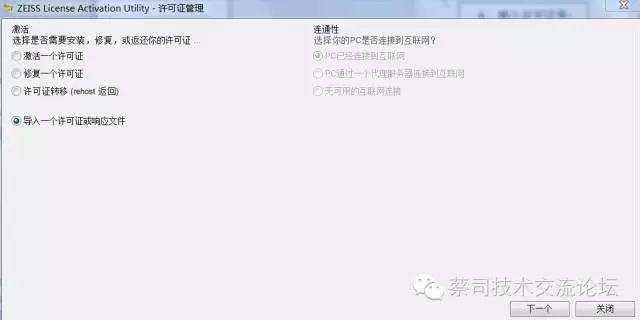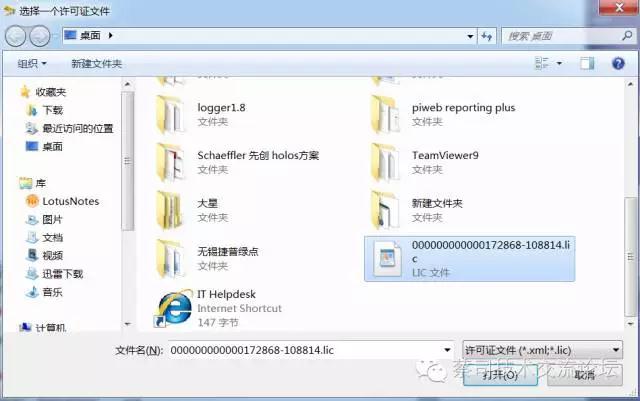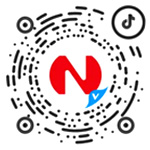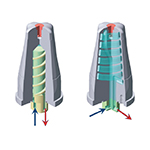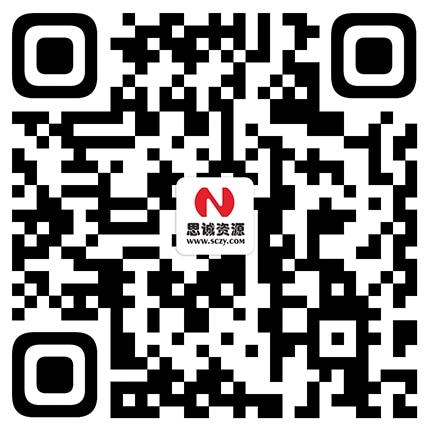不适用Calypso 5.4以及版本以下(Calypso 5.2&Calypso 5.0&Calypso 4.10&Calypso 4.8&Calypso 4.6以及Calypso 4.4)
上述版本使用“Zeiss License Manager”管理

两者差异在于:
- 基于dongle注册,只有当dongle连接在电脑(PC)上时,并成功注册的情况,软件才可以打开。后者不需要dongle,只要成功注册许可证,软件就可以打开
- 基于PC注册的许可证,只能在当前电脑使用。基于dongle注册的许可证,可以在其他电脑上使用(dongle连接在其他电脑上,并导入以及成功注册许可证文件即可)
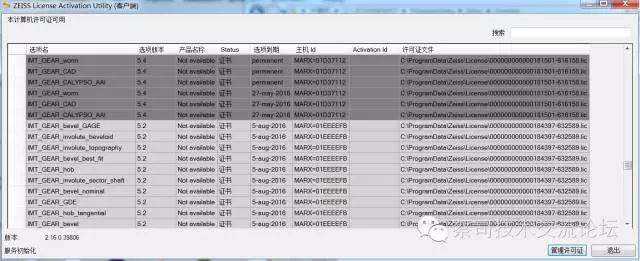
- 可能是未连接dongle
- 可能对应其他dongle的许可证
- 可能是许可证失效了(针对临时许可证)
1 选项名: 购买的许可证项目
2 选项版本: 对于的软件版本
3 选项到期:许可证是临时还是永久
4 主机id:
如果许可证是基于dongle注册的许可证,显示dongle的ID,“MARX=*******”
如果许可证是基于电脑硬件注册的许可证,显示“PC******”
5 许可证文件:显示注册成功的许可证文件存放路径
默认路径:“C:\ProgramData\Zeiss\License” (ProgramData文件夹在windows中可能默认为隐藏模式,可以通过windows中设置来关闭隐藏)许可证文件格式为“*.lic”,该文件可以直接被许可证管理软件所识别使用
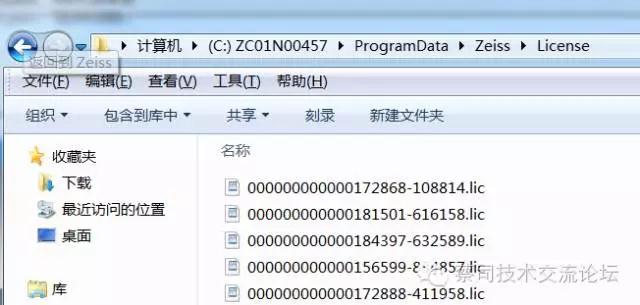
后续介绍主要基于下述三点:①基于dongle还是基于PC ②电脑是否可以连接互联网 ③是否已有许可证文件(*.lic或者*.xml文件)
新注册许可证需要使用
授权ID(Entitlement Id)或者激活Id(Activation Id)
前者格式:数字组合,比如000000000000172868-108814(不同许可证,红色数字不相同)
后者格式:子母和数字的组合,比如BvUcSy748lLX
两者的差异在于输入Entitlement Id,会显示所有许可证项目,一个Activation Id对应一项许可证项目。具体在后续介绍中会进一步了解
操作说明:
S1:如果基于dongle,将dongle连接到电脑的USB端口
S2:双击打开ZEISS License Activation Utility64
S3:点击界面右下角“管理许可证”
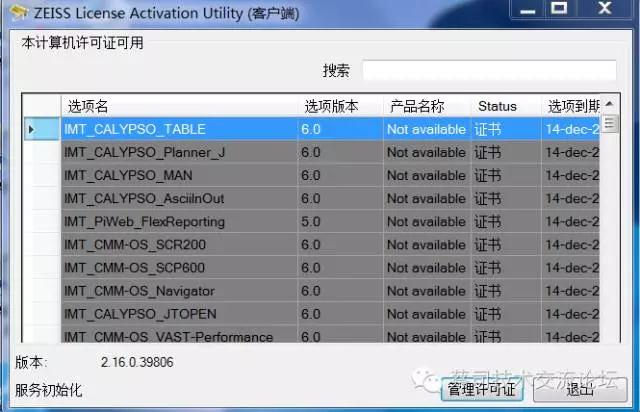
未注册过,但电脑连接互联网
1.1 选择PC已经连接到互联网,并点击“下一个”
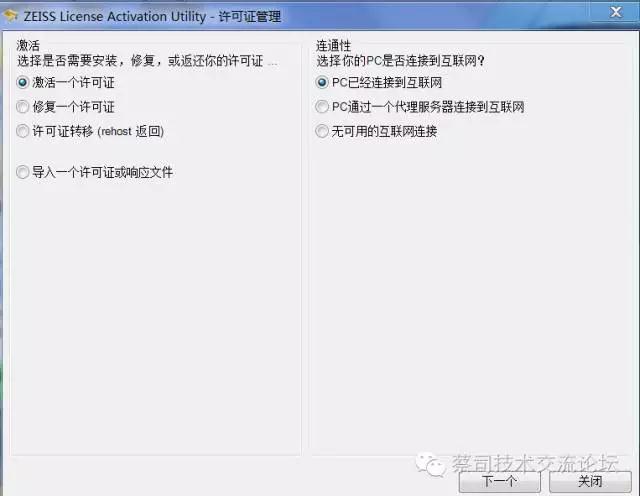
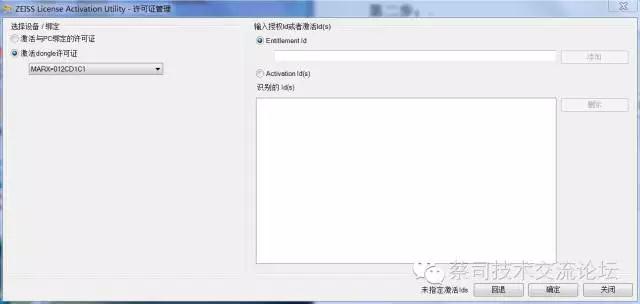
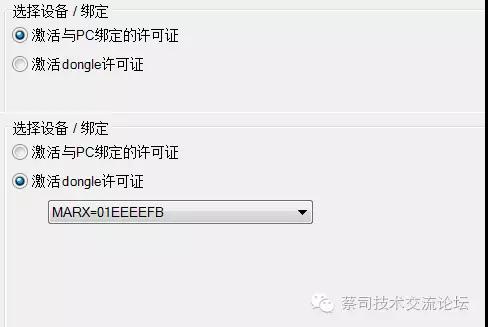
1.3 输入“Entitlement Id 或者 Activation Id”,并点击添加
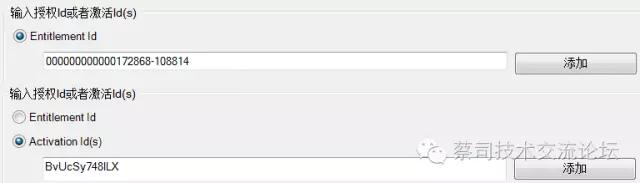
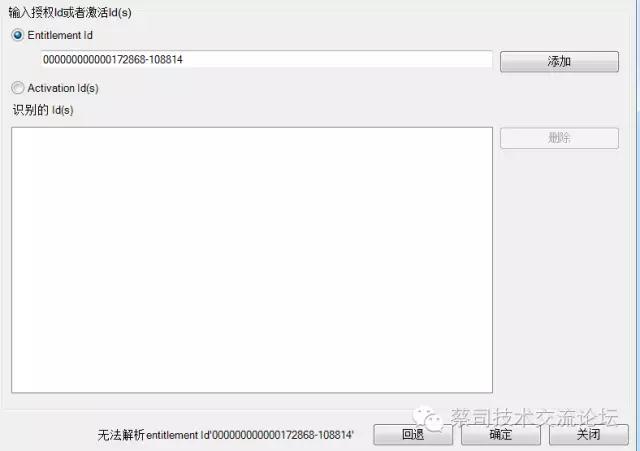
2.1 选择“无可用的互联网连接”,并点击“下一个”
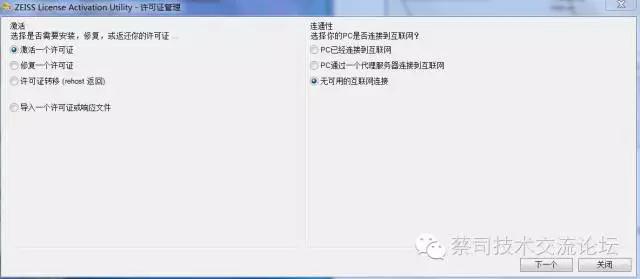
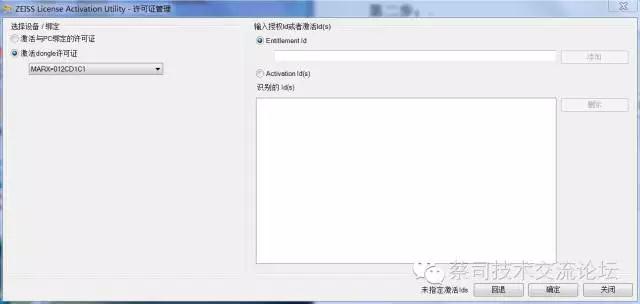
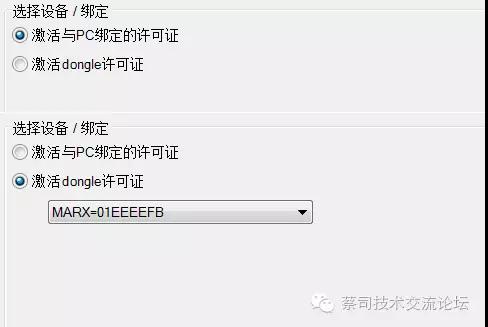
2.3 输入“Entitlement Id 或者 Activation Id”,并点击添加
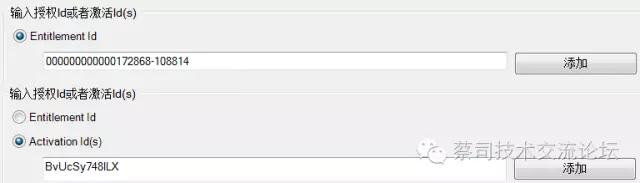
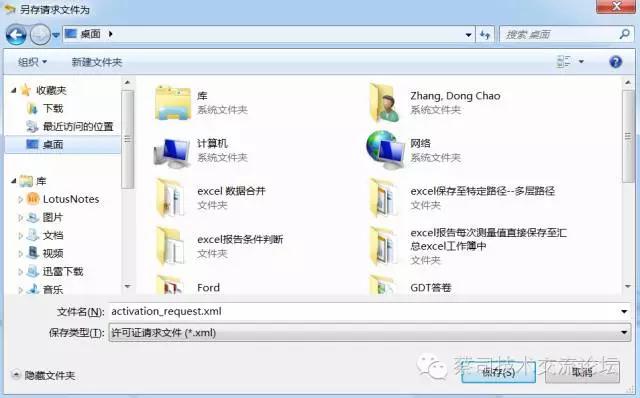
2.6 几分钟后,会收到一封自动回复邮件。下载附件“response.xml”,并拷贝到三坐标电脑桌面
2.7 软件中导入“response.xml”
选择“导入一个许可证或响应文件”,再点击“下一个”
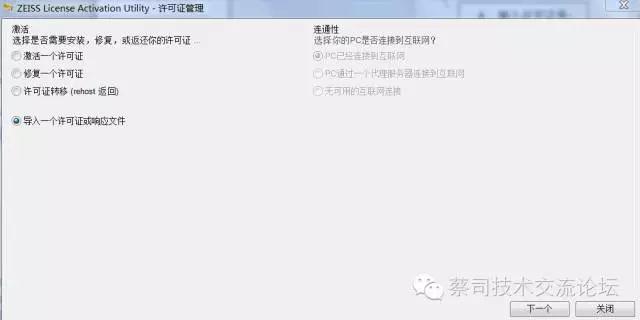
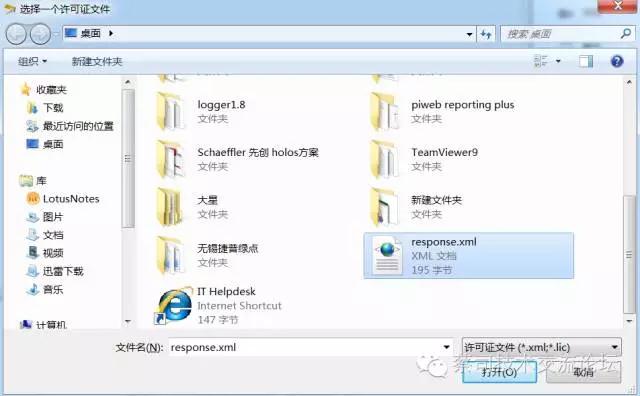
这种情况主要用在已在其他电脑成功注册的许可证,希望在其他三坐标电脑上使用。例如软件版本不相同,许可证项目不一样等等
3.1 选择“导入一个许可证或响应文件”,再点击“下一个”